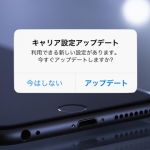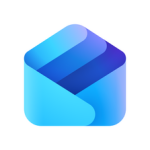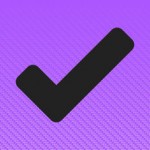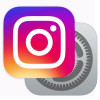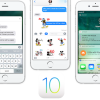日本でも「ライブ配信」が可能になりました!インスタグラムユーザーには朗報ですね。インスタグラムは昨年2016年11月22日にアップデートされたiOS向け「Instagram 10.0」で新たにライブ動画配信機能を追加すると発表されました。実際の運用は「まもなく提供開始」ということで、数週間遅れで12月になってまずはアメリカでリリースされました。それが、今月2017年1月18日になってようやく日本でも利用できるようになりました。
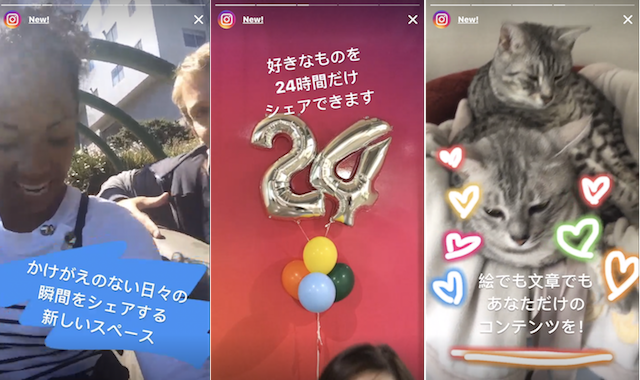
このインスタグラムのライブ動画機能は、「ストーリー」内のカメラアイコンをタップし、画面下の「ライブ」をタップすることで開始されます。開始されたライブ動画は、フォロワーのみに配信され、ライブ動画終了とともに消えるというものです。ライブ配信されている、その時しか見ることができず、他のSNSとの大きな違いと言えますね。ユーザー配信のまさに「その時」しかフォロワーは見ることができず、「その時」を撮影するというのとは趣の違うサービスと言えます。
インスタグラムでは、このフォロワーが「その時」を見逃しやすいサービスの方向性として、「検索タブ」画面内への「トップライブ動画」的なものを用意することを考えているようです。ライブ動画を見たいユーザーは、常インスタグラムのアップデートに気を配らないといけない。この辺りが、今後どのように発展していくかの鍵となるようですね。
ライブ動画を配信したいユーザーは、その前に「どこから始めたらいい」のかわからないという声が多いようです。ということで、今回はこのライブ動画を配信する手順を紹介します。
インスタグラムのライブ動画配信の手順
- ますは、Instagramアプリを起動して、ホーム画面の左上の「カメラ」アイコンをタップします。
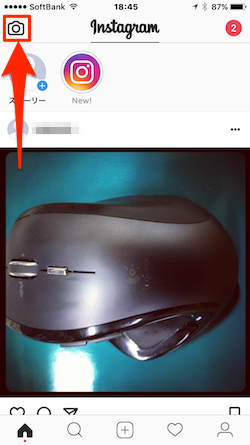
- 次に、画面下の「ライブ」をタップします。
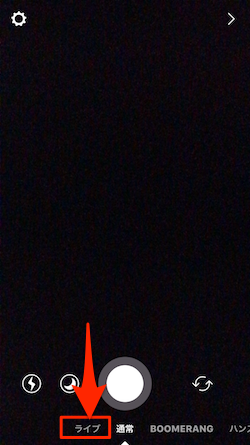
- 「Instagramでライブ配信」画面が表示されます。下の「ライブ配信を開始」ボタンをタップすると、ライブ配信が開始されます。
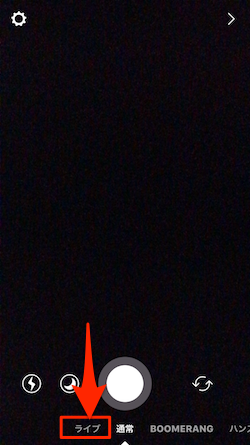
- ライブ動画が開始され、以下のように画面遷移し、画面上に赤く「LIVE」表示されます。この時、ライブ配信したことがフォロワーに通知されるようです。

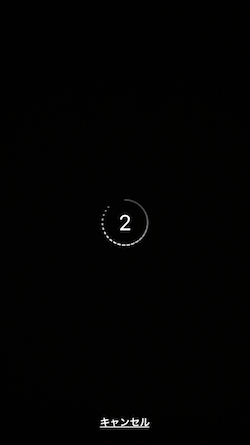


コメントを入力するには
- ライブ配信状態で、画面左下の「コメントする」ボタンをタップします。
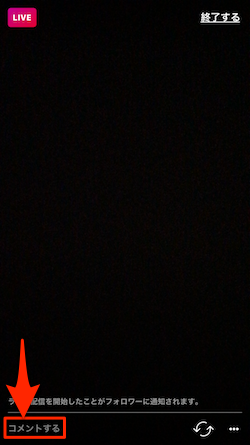
- すると、コメント入力欄が表示されるので、「コメントする」テキスト入力部分をタップします。
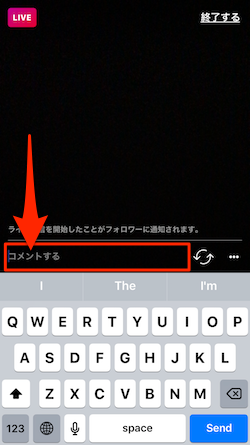
- コメントを入力して、完了したら「送信」をタップします。
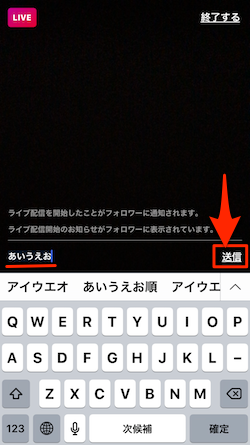
配信するカメラを切り替える
- 配信するカメラをフロントとバックのどちらかに切り替えることができます。切り替える方法は、「Instagramでライブ配信」画面が表示された時に行うか、ライブ配信中でも画面下の行うことができます。
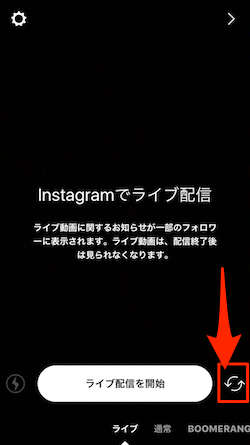
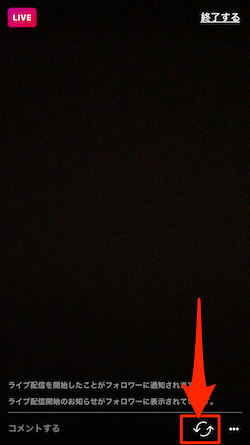
「ライブ配信」を終了させる
- 「ライブ配信」を終了させるには、赤い「LIVE」アイコンの反対側にある「終了する」ボタンをタップします。
- すると、「ライブ動画を終了する」ボタンが表示されるので、これをタップします。
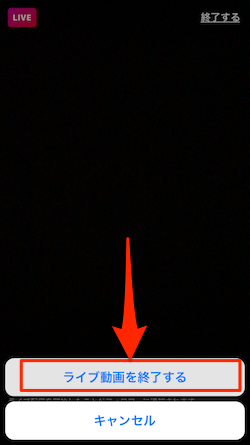
- 「ライブ動画は終了しました」画面が表示され、視聴者数を確認することができます。下の「完了」ボタンをタップして完了です。
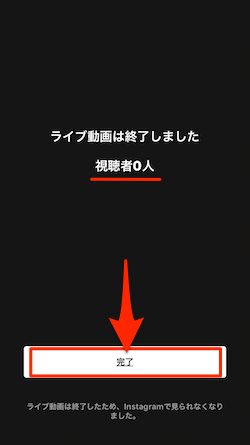
ライブ動画を終了すると、Instagramで見ることはできなくなります。
配信内容は録画されるの?後で見ることは?
インスタグラムでの「ライブ配信」には、録画機能がありません。つまり、ライブ配信した内容を保存するすべは、今のところないということです。今後、保存機能が搭載される可能性はあるかもしれませんが…。
また、閲覧するフォロワー側も、この「ライブ配信」は生で見る以外に方法はなく、見逃した場合には後から見ることはできません。
この記事をリツイートしてシェア!
【Instagram】日本でも始まった「ライブ動画配信」。配信方法とその機能についてhttps://t.co/QnwCVtiIsR
— moshbox (@moshboxjp) 2017年1月23日